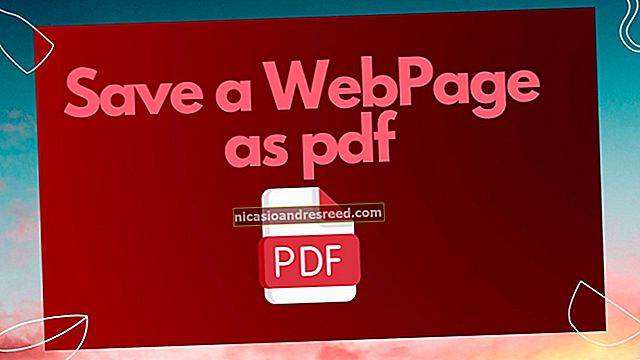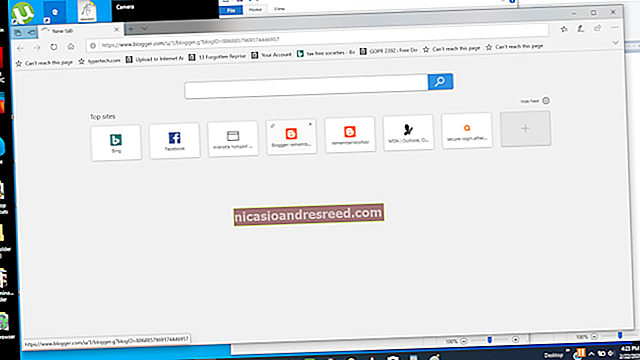விண்டோஸ் 10 இல் உள்ளமைக்கப்பட்ட விண்டோஸ் டிஃபென்டர் வைரஸ் தடுப்பு மருந்தை எவ்வாறு பயன்படுத்துவது

விண்டோஸ் 10 ஆனது விண்டோஸ் டிஃபெண்டர் என்ற நிகழ்நேர வைரஸ் தடுப்பு வைரஸைக் கொண்டுள்ளது, இது உண்மையில் மிகவும் நல்லது. இது தானாகவே பின்னணியில் இயங்குகிறது, எல்லா விண்டோஸ் பயனர்களும் வைரஸ்கள் மற்றும் பிற தீங்குகளிலிருந்து பாதுகாக்கப்படுவதை உறுதி செய்கிறது. இது எவ்வாறு செயல்படுகிறது என்பது இங்கே.
தொடர்புடையது:விண்டோஸ் 10 க்கான சிறந்த வைரஸ் தடுப்பு வைரஸ் எது? (விண்டோஸ் டிஃபென்டர் நல்லதா?)
விண்டோஸ் 10 க்கான கிரியேட்டர்ஸ் புதுப்பிப்பிலிருந்து தொடங்கி, விண்டோஸ் டிஃபென்டரின் இடைமுகம் சிறிது மாறியது, மேலும் இது புதிய விண்டோஸ் டிஃபென்டர் பாதுகாப்பு மையத்தில் ஒருங்கிணைக்கப்பட்டது family இது குடும்ப பாதுகாப்பு, ஃபயர்வால் அமைப்புகள், சாதன செயல்திறன் மற்றும் சுகாதார அறிக்கைகள் போன்ற பாதுகாப்பு தொடர்பான கருவிகளுக்கான அணுகலை வழங்குகிறது, மற்றும் உலாவி பாதுகாப்பு கட்டுப்பாடுகள். நீங்கள் இன்னும் படைப்பாளர்களின் புதுப்பிப்பிற்கு புதுப்பிக்கவில்லை என்றால், நீங்கள் இன்னும் நன்றாகப் பின்தொடர முடியும்.
விண்டோஸ் டிஃபென்டர் என்றால் என்ன?
மைக்ரோசாப்ட் விண்டோஸ் எக்ஸ்பி, விஸ்டா மற்றும் 7 நாட்களில் மைக்ரோசாஃப்ட் செக்யூரிட்டி எசென்ஷியல்ஸ் என்ற முழுமையான வைரஸ் தடுப்பு பயன்பாட்டை வழங்கியது. விண்டோஸ் 8 உடன், தயாரிப்பு சற்று நேர்த்தியாகவும், விண்டோஸுடன் தொகுக்கப்பட்டு விண்டோஸ் டிஃபென்டர் என மறுபெயரிடப்பட்டது. கலப்பு பையில் ஏதாவது இருந்தால் அது மிகவும் நல்லது. பிட் டிஃபெண்டர் மற்றும் காஸ்பர்ஸ்கி போன்ற பிற வைரஸ் தடுப்பு பயன்பாடுகள் வரையறைகளில் அதிக வைரஸ்களிலிருந்து பாதுகாக்கின்றன என்பது உண்மைதான்.
ஆனால் விண்டோஸ் டிஃபென்டர் சில நன்மைகளையும் கொண்டுள்ளது. இது மிகவும் ஆக்கிரமிப்பு இல்லாத பயன்பாடாகும், பின்னணியில் விஷயங்களை எப்போது வேண்டுமானாலும் கையாளுகிறது மற்றும் எல்லா நேரத்திலும் உங்களைத் தொந்தரவு செய்யாது. விண்டோஸ் டிஃபென்டர் வலை உலாவிகள் மற்றும் பிற பயன்பாடுகளுடன் நன்றாக விளையாடுகிறது other பிற வைரஸ் தடுப்பு பயன்பாடுகளை விட அவற்றின் பாதுகாப்பு மற்றும் தனியுரிமை அமைப்புகளை மதிக்கிறது.
தொடர்புடையது:மற்றொரு வைரஸ் தடுப்புடன் மால்வேர்பைட்டுகளை இயக்குவது எப்படி
நீங்கள் பயன்படுத்துவது உங்களுடையது, ஆனால் விண்டோஸ் டிஃபென்டர் ஒரு மோசமான தேர்வு அல்ல (மேலும் சில ஆண்டுகளுக்கு முன்பிருந்தே அதன் பெரும்பாலான சிக்கல்களை சமாளித்துள்ளது). எவ்வாறாயினும், நீங்கள் தேர்வுசெய்த எந்த வைரஸ் தடுப்பு பயன்பாட்டிற்கும் கூடுதலாக மால்வேர்பைட்டுகள் போன்ற தீம்பொருள் எதிர்ப்பு பயன்பாட்டை இயக்க பரிந்துரைக்கிறோம்.
தானியங்கி ஸ்கேன் மற்றும் புதுப்பிப்புகளின் நன்மைகளை எடுத்துக் கொள்ளுங்கள்
பிற வைரஸ் தடுப்பு பயன்பாடுகளைப் போலவே, விண்டோஸ் டிஃபென்டர் தானாகவே பின்னணியில் இயங்குகிறது, அவை பதிவிறக்கம் செய்யப்படும்போது கோப்புகளை ஸ்கேன் செய்கிறது, வெளிப்புற இயக்ககங்களிலிருந்து மாற்றப்படும், அவற்றை திறப்பதற்கு முன்பு.
தொடர்புடையது:வைரஸ் தடுப்பு மென்பொருள் தனிமைப்படுத்தப்பட்ட வைரஸ்கள் அவற்றை நீக்குவதற்கு பதிலாக ஏன்?
விண்டோஸ் டிஃபென்டரைப் பற்றி நீங்கள் உண்மையில் சிந்திக்க வேண்டியதில்லை. தீம்பொருளைக் கண்டறியும்போது உங்களுக்குத் தெரிவிக்க மட்டுமே இது பாப் அப் செய்யும். அது கண்டுபிடிக்கும் தீங்கிழைக்கும் மென்பொருளை நீங்கள் என்ன செய்ய விரும்புகிறீர்கள் என்று கூட இது உங்களிடம் கேட்காது - இது விஷயங்களை சுத்தம் செய்து கோப்புகளை தானாக தனிமைப்படுத்துகிறது.
ஸ்கேன் எப்போது நிகழ்த்தப்படும் என்பதை உங்களுக்குத் தெரிவிக்க நீங்கள் எப்போதாவது ஒரு அறிவிப்பு பாப்அப்பைப் பார்ப்பீர்கள், மேலும் விண்டோஸ் 10 இல் அதிரடி மையத்தைத் திறப்பதன் மூலம் கடைசி ஸ்கேன் விவரங்களை வழக்கமாகக் காணலாம்.

விண்டோஸ் டிஃபென்டர் அச்சுறுத்தலைக் கண்டால், அந்த அச்சுறுத்தல்களைச் சுத்தப்படுத்த நடவடிக்கை எடுக்கிறது என்பதை உங்களுக்குத் தெரிவிக்கும் அறிவிப்பையும் நீங்கள் காண்பீர்கள் - உங்களிடமிருந்து எந்த நடவடிக்கையும் தேவையில்லை.

தொடர்புடையது:விண்டோஸ் 10 வீட்டில் விண்டோஸ் புதுப்பிப்புகளை முடக்க (அல்லது தாமதப்படுத்த) நீங்கள் முடியாது
வைரஸ் தடுப்பு வரையறை புதுப்பிப்புகள் தானாகவே விண்டோஸ் புதுப்பிப்பு மூலம் வந்து பிற கணினி புதுப்பிப்புகளைப் போல நிறுவப்படும். இந்த வகையான புதுப்பிப்புகளுக்கு உங்கள் கணினியை மறுதொடக்கம் செய்ய தேவையில்லை. அந்த வகையில், விண்டோஸ் டிஃபென்டரைப் புதுப்பிப்பதைப் பற்றி கவலைப்படத் தேவையில்லை, ஏனென்றால் இவை அனைத்தும் அமைதியாகவும் தானாகவும் பின்னணியில் கையாளப்படுகின்றன.

உங்கள் ஸ்கேன் வரலாறு மற்றும் தனிமைப்படுத்தப்பட்ட தீம்பொருளைக் காண்க
நீங்கள் எப்போது வேண்டுமானாலும் விண்டோஸ் டிஃபென்டரின் ஸ்கேன் வரலாற்றைக் காணலாம், மேலும் இது தீம்பொருளைத் தடுத்ததாக உங்களுக்கு அறிவிக்கப்பட்டால், அந்த தகவலையும் நீங்கள் காணலாம். விண்டோஸ் டிஃபென்டர் பாதுகாப்பு மையத்தை சுடுவதற்கு, ஸ்டார்ட் என்பதை அழுத்தி, “டிஃபென்டர்” என்று தட்டச்சு செய்து, பின்னர் “விண்டோஸ் டிஃபென்டர் பாதுகாப்பு மையம்” என்பதைத் தேர்ந்தெடுக்கவும்.

விண்டோஸ் டிஃபென்டர் பாதுகாப்பு மைய சாளரத்தில், “விண்டோஸ் டிஃபென்டர்” தாவலுக்கு (கேடயம் ஐகான்) மாறவும், பின்னர் “ஸ்கேன் வரலாறு” இணைப்பைக் கிளிக் செய்யவும்.

“ஸ்கேன் வரலாறு” திரை தற்போதைய எல்லா அச்சுறுத்தல்களையும், உங்கள் கடைசி ஸ்கேன் பற்றிய தகவல்களையும் காட்டுகிறது. தனிமைப்படுத்தப்பட்ட அச்சுறுத்தல்களின் முழு வரலாற்றையும் நீங்கள் காண விரும்பினால், அந்த பிரிவில் உள்ள “முழு வரலாற்றைக் காண்க” இணைப்பைக் கிளிக் செய்க.

விண்டோஸ் டிஃபென்டர் தனிமைப்படுத்தப்பட்ட அனைத்து அச்சுறுத்தல்களையும் இங்கே காணலாம். அச்சுறுத்தலைப் பற்றி மேலும் அறிய, அதன் வலதுபுறத்தில் உள்ள அம்புக்குறியைக் கிளிக் செய்க. மேலும் பார்க்க, நீங்கள் ஒரு குறிப்பிட்ட அச்சுறுத்தலை விரிவாக்கும்போது காண்பிக்கப்படும் “விவரங்களைக் காண்க” இணைப்பைக் கிளிக் செய்க.

தொடர்புடையது:ஒரு வைரஸ் உண்மையில் தவறான நேர்மறை என்றால் எப்படி சொல்வது
நீங்கள் உண்மையில் இங்கு வேறு எதுவும் செய்யத் தேவையில்லை, ஆனால் விண்டோஸ் டிஃபென்டர் அச்சுறுத்தலைக் கண்டறிந்தபோது அதை நீக்கவில்லை என்றால், இந்தத் திரையில் அதைச் செய்வதற்கான விருப்பம் உங்களுக்கு வழங்கப்படும். நீங்கள் தனிமைப்படுத்தலில் இருந்து உருப்படியை மீட்டெடுக்க முடியும், ஆனால் கண்டறியப்பட்ட தீம்பொருள் தவறான நேர்மறையானது என்று நீங்கள் உறுதியாக நம்பினால் மட்டுமே இதைச் செய்ய வேண்டும். நீங்கள் முற்றிலும் இல்லையென்றால், 100 சதவீதம் உறுதியாக இருந்தால், அதை இயக்க அனுமதிக்காதீர்கள்.
கையேடு ஸ்கேன் செய்யவும்
தொடர்புடையது:கையேடு வைரஸ் தடுப்பு ஸ்கேன்களை நீங்கள் ஏன் இயக்கத் தேவையில்லை (நீங்கள் செய்யும் போது)
முக்கிய “விண்டோஸ் டிஃபென்டர்” தாவலில், “விரைவு ஸ்கேன்” பொத்தானைக் கிளிக் செய்வதன் மூலம் விண்டோஸ் டிஃபென்டர் விரைவான கையேடு ஸ்கேன் இயக்கலாம். பொதுவாக, விண்டோஸ் டிஃபென்டர் நிகழ்நேர பாதுகாப்பை வழங்குவதால் வழக்கமான தானியங்கி ஸ்கேன்களையும் செய்வதால் நீங்கள் இதைப் பற்றி கவலைப்படத் தேவையில்லை. இருப்பினும், நீங்கள் பாதுகாப்பாக இருக்க விரும்பினால் your உங்கள் வைரஸ் வரையறைகளை நீங்கள் புதுப்பித்திருக்கலாம் a விரைவான ஸ்கேன் செய்வதில் எந்தத் தீங்கும் இல்லை.

மூன்று வெவ்வேறு வகையான ஸ்கேன்களை இயக்க அந்தத் திரையில் உள்ள “மேம்பட்ட ஸ்கேன்” இணைப்பைக் கிளிக் செய்யலாம்:
- முழுவதுமாக சோதி: விரைவான ஸ்கேன் உங்கள் நினைவகத்தையும் பொதுவான இடங்களையும் மட்டுமே ஸ்கேன் செய்கிறது. ஒரு முழு ஸ்கேன் ஒவ்வொரு கோப்பு மற்றும் இயங்கும் நிரலையும் சரிபார்க்கிறது. இதற்கு ஒரு மணிநேரம் அல்லது அதற்கு மேற்பட்ட நேரம் ஆகலாம், எனவே உங்கள் கணினியை அதிகம் பயன்படுத்தத் திட்டமிடாதபோது இதைச் செய்வது நல்லது.
- தனிப்பயன் ஸ்கேன்: தனிப்பயன் ஸ்கேன் ஸ்கேன் செய்ய ஒரு குறிப்பிட்ட கோப்புறையைத் தேர்வுசெய்ய உங்களை அனுமதிக்கிறது. உங்கள் கணினியில் உள்ள எந்த கோப்புறையையும் வலது கிளிக் செய்வதன் மூலம் இதைச் செய்யலாம் மற்றும் சூழல் மெனுவிலிருந்து “விண்டோஸ் டிஃபென்டருடன் ஸ்கேன்” என்பதைத் தேர்வுசெய்யவும்.
- விண்டோஸ் டிஃபென்டர் ஆஃப்லைன் ஸ்கேன்: விண்டோஸ் இயங்கும் போது சில தீம்பொருளை அகற்றுவது கடினம். நீங்கள் ஆஃப்லைன் ஸ்கேன் ஒன்றைத் தேர்ந்தெடுக்கும்போது, கணினியில் விண்டோஸ் ஏற்றப்படுவதற்கு முன்பு விண்டோஸ் மறுதொடக்கம் செய்து ஸ்கேன் இயக்கும்.

வைரஸ் மற்றும் அச்சுறுத்தல் பாதுகாப்பு அமைப்புகளை உள்ளமைக்கவும்
இயல்பாக, விண்டோஸ் டிஃபென்டர் தானாக நிகழ்நேர பாதுகாப்பு, மேகக்கணி சார்ந்த பாதுகாப்பு மற்றும் மாதிரி சமர்ப்பிப்பை செயல்படுத்துகிறது. நிகழ்நேர பாதுகாப்பு உங்கள் கணினியை உண்மையான நேரத்தில் ஸ்கேன் செய்வதன் மூலம் விண்டோஸ் டிஃபென்டர் தானாகவே தீம்பொருளைக் கண்டுபிடிப்பதை உறுதி செய்கிறது. செயல்திறன் காரணங்களுக்காக தேவைப்பட்டால் இதை நீங்கள் குறுகிய காலத்திற்கு முடக்கலாம், ஆனால் விண்டோஸ் டிஃபென்டர் உங்களை பின்னர் பாதுகாப்பாக வைத்திருக்க நிகழ்நேர பாதுகாப்பை தானாகவே மீண்டும் இயக்கும். கிளவுட் அடிப்படையிலான பாதுகாப்பு மற்றும் மாதிரி சமர்ப்பிப்பு விண்டோஸ் டிஃபென்டர் அச்சுறுத்தல்கள் மற்றும் மைக்ரோசாப்ட் உடன் கண்டறியும் உண்மையான தீம்பொருள் கோப்புகள் பற்றிய தகவல்களைப் பகிர அனுமதிக்கிறது.
இந்த அமைப்புகளில் ஏதேனும் ஒன்றை இயக்க அல்லது முடக்க, முக்கிய “விண்டோஸ் டிஃபென்டர்” தாவலில் உள்ள “வைரஸ் மற்றும் அச்சுறுத்தல் பாதுகாப்பு அமைப்புகள்” இணைப்பைக் கிளிக் செய்க.

பின்னர் தோன்றும் திரையில் அமைப்புகளை மாற்றவும்.

சில கோப்புறைகள் அல்லது கோப்புகளுக்கான விலக்குகளை அமைக்கவும்
அதே “வைரஸ் மற்றும் அச்சுறுத்தல் பாதுகாப்பு அமைப்புகள்” பக்கத்தின் கீழே நீங்கள் உருட்டினால், நீங்கள் விதிவிலக்குகள் - கோப்புகள், கோப்புறைகள், கோப்பு வகைகள் அல்லது செயல்முறைகளை அமைக்கலாம்வேண்டாம் விண்டோஸ் டிஃபென்டர் ஸ்கேன் செய்ய வேண்டும். “விலக்குகளைச் சேர் அல்லது அகற்று” இணைப்பைக் கிளிக் செய்க.

ஒரு குறிப்பிட்ட பயன்பாட்டை ஸ்கேன் செய்வதன் மூலம் பாதுகாப்பானது என்று உங்களுக்குத் தெரிந்த வைரஸ் தடுப்பு வியத்தகு முறையில் மெதுவாக இருந்தால், ஒரு விலக்கத்தை உருவாக்குவது மீண்டும் விஷயங்களை விரைவுபடுத்துகிறது. நீங்கள் மெய்நிகர் இயந்திரங்களைப் பயன்படுத்தினால், அந்த பெரிய கோப்புகளை ஸ்கேனிங் செயல்முறையிலிருந்து விலக்க விரும்பலாம். பாதுகாப்பானது என்று உங்களுக்குத் தெரிந்த ஒரு பெரிய புகைப்படம் அல்லது வீடியோ நூலகம் உங்களிடம் இருந்தால், உங்கள் எடிட்டிங் மெதுவாக ஸ்கேன் செய்ய விரும்பவில்லை.
ஒரு விலக்கைச் சேர்க்க, “ஒரு விலக்குச் சேர்” பொத்தானைக் கிளிக் செய்து, கீழ்தோன்றும் மெனுவிலிருந்து நீங்கள் சேர்க்க விரும்பும் விலக்கு வகையைத் தேர்ந்தெடுத்து, பின்னர் நீங்கள் விலக்க விரும்பும் எதற்கும் விண்டோஸ் டிஃபென்டரை சுட்டிக்காட்டுங்கள்.

தொடர்புடையது:வைரஸ் தடுப்பு உங்கள் கணினியை மெதுவா? ஒருவேளை நீங்கள் விதிவிலக்குகளைப் பயன்படுத்த வேண்டும்
விலக்குகளை மிகக்குறைவாகவும் புத்திசாலித்தனமாகவும் பயன்படுத்த கவனமாக இருங்கள். நீங்கள் சேர்க்கும் ஒவ்வொரு விலக்கமும் உங்கள் கணினியின் பாதுகாப்பை சிறிது குறைக்கிறது, ஏனென்றால் அவை விண்டோஸ் டிஃபென்டருக்கு சில இடங்களில் பார்க்க வேண்டாம் என்று கூறுகின்றன.
மற்றொரு வைரஸ் தடுப்பு வைரஸை நிறுவினால் என்ன செய்வது?
நீங்கள் மற்றொரு வைரஸ் தடுப்பு பயன்பாட்டை நிறுவினால் விண்டோஸ் 10 தானாக விண்டோஸ் டிஃபென்டரை முடக்குகிறது. மற்றொரு வைரஸ் தடுப்பு பயன்பாடு நிறுவப்பட்டிருக்கும் போது, விண்டோஸ் டிஃபென்டர் நிகழ்நேர ஸ்கேன்களைத் தொடர்ந்து செய்யாது, எனவே இது உங்கள் பிற பயன்பாட்டில் தலையிடாது. நீங்கள் விரும்பும் வைரஸ் தடுப்பு பயன்பாட்டின் காப்புப்பிரதியாக ஒரு கையேடு - அல்லது ஆஃப்லைன் - ஸ்கேன் செய்ய விண்டோஸ் டிஃபென்டரைப் பயன்படுத்தலாம்.
நீங்கள் எப்போதாவது மற்ற வைரஸ் தடுப்பு நீக்கினால், விண்டோஸ் டிஃபென்டர் தானாகவே மீண்டும் ஒரு முறை கியரில் உதைத்து, வைரஸ் தடுப்பு பாதுகாப்பை வழங்கும்.
இருப்பினும், விண்டோஸ் டிஃபென்டருடன் மால்வேர்பைட்டுகள் போன்ற சில தீம்பொருள் எதிர்ப்பு பயன்பாடுகளை நிறுவ முடியும் என்பதையும், இவை இரண்டும் பாராட்டு நிகழ்நேர பாதுகாப்பை வழங்கும் என்பதையும் நினைவில் கொள்க.
நீங்கள் விரும்பும் எந்த வைரஸ் தடுப்பு தயாரிப்பு, முன்னோக்கி செல்லும் ஒவ்வொரு புதிய விண்டோஸ் நிறுவலும் குறைந்தது ஒரு அடிப்படை உள்ளமைக்கப்பட்ட வைரஸ் தடுப்பு பாதுகாப்புடன் வருவது நல்லது. இது சரியானதாக இல்லாவிட்டாலும், விண்டோஸ் டிஃபென்டர் ஒரு கெளரவமான வேலையைச் செய்கிறார், குறைந்த அளவு ஊடுருவக்கூடியவர், மற்றும் other மற்ற பாதுகாப்பான கணினி மற்றும் உலாவல் நடைமுறைகளுடன் இணைந்தால் போதும்.